StoreSEO PROには、統合できる独自の機能が搭載されています。 Google Search Console を使用した StoreSEO 検索分析を使用して商品を最適化し、どの商品が顧客をショップに誘導しているかを確認できます。
StoreSEO を Google Search Console と統合するにはどうすればいいですか? #
始める前に、Shopifyストア内に商品リストを作成し、 StoreSEOをインストール あなたの店で。
ステップ1: Googleアカウントにログインする #
まず、 ストアSEO設定 → Google 統合. 次に、Googleにログインする必要があります。 「サインイン」 ボタン。
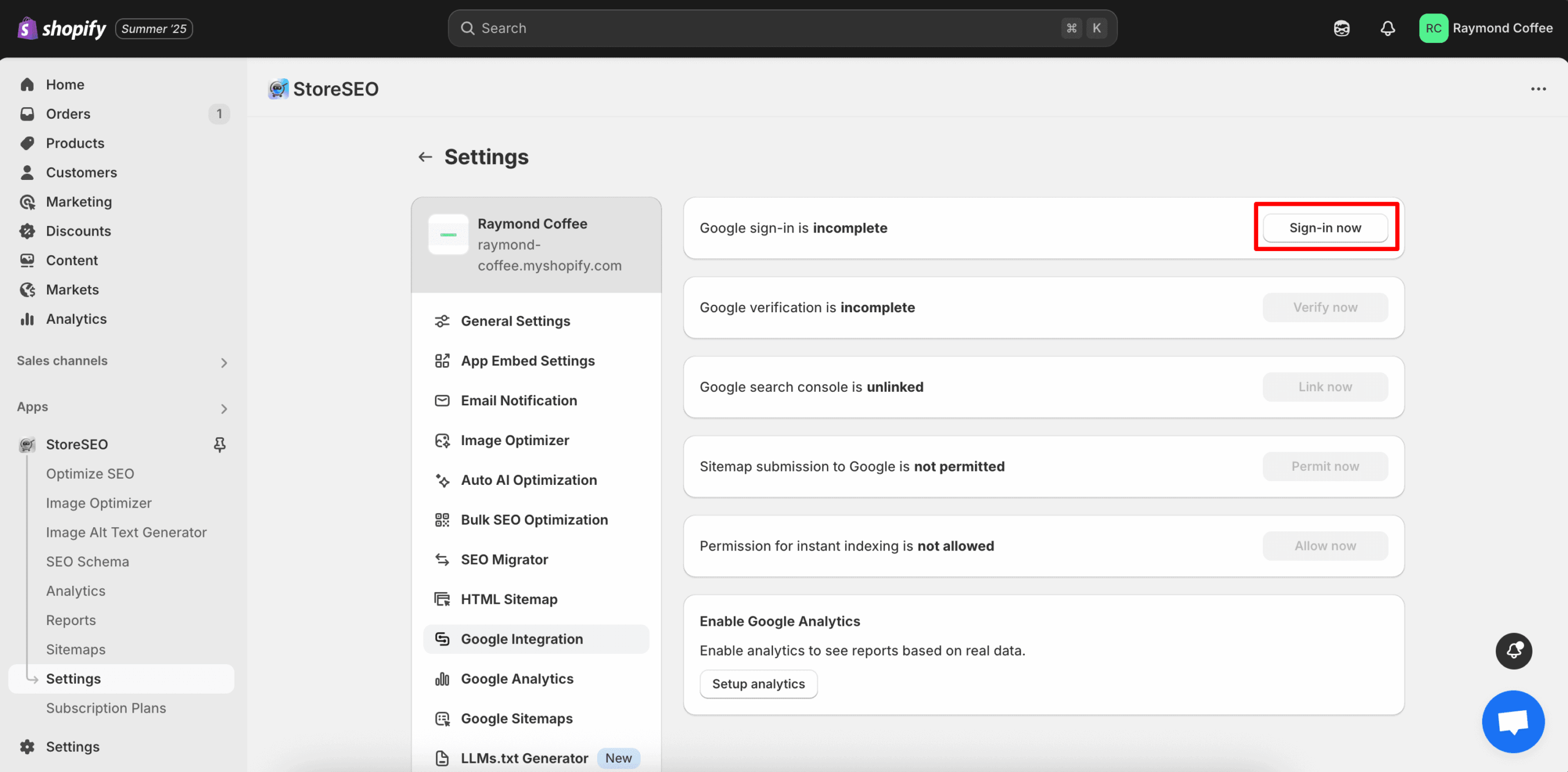
クリックすると 「今すぐサインイン」 ボタンをクリックすると、ストアに接続したい Google アカウントを選択するウィンドウが開きます。Gmail アカウントにログインすると、認証がすぐに行われます。
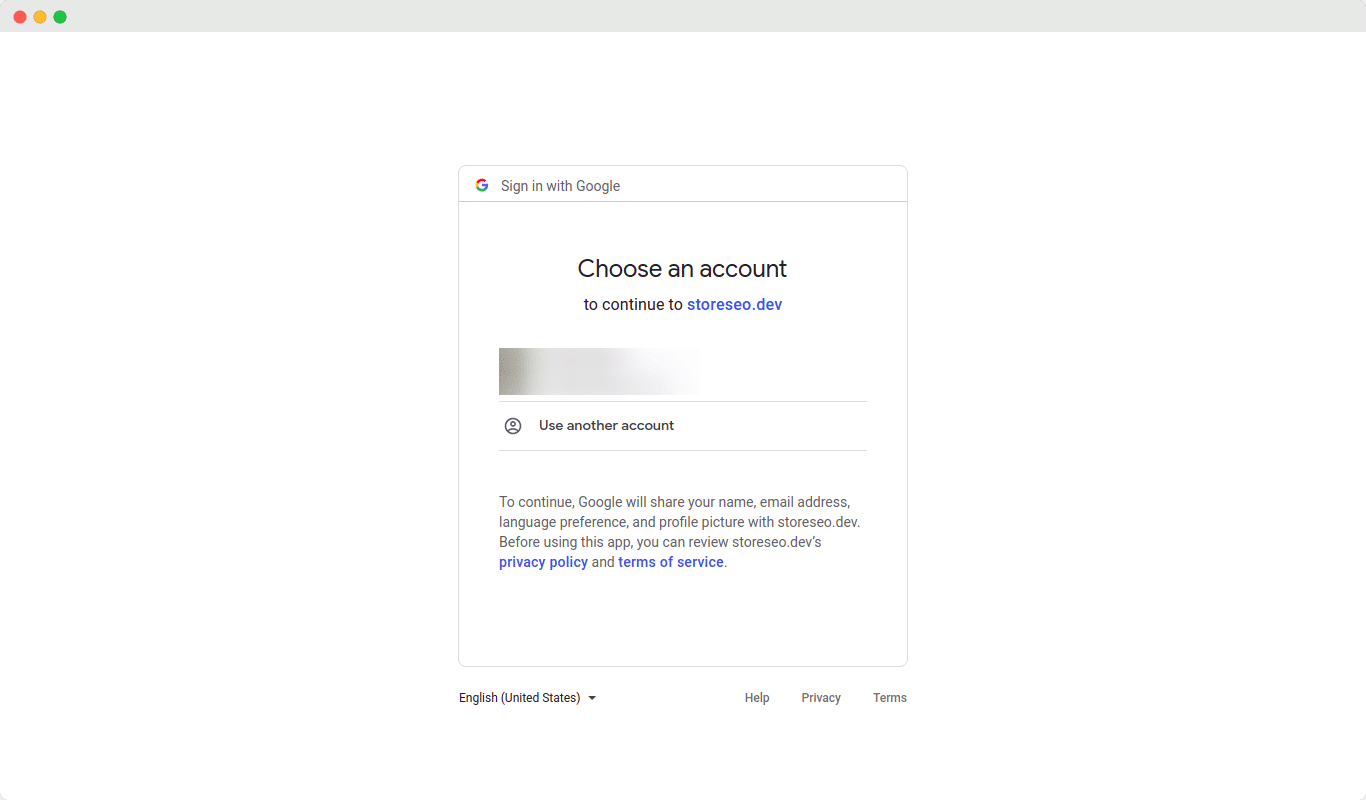
ステップ2: Googleでサイトを確認する #
認証が完了したら、Googleでサイトを確認する必要があります。 「今すぐ確認」 確認するには ショッピファイ ストアのウェブサイト。
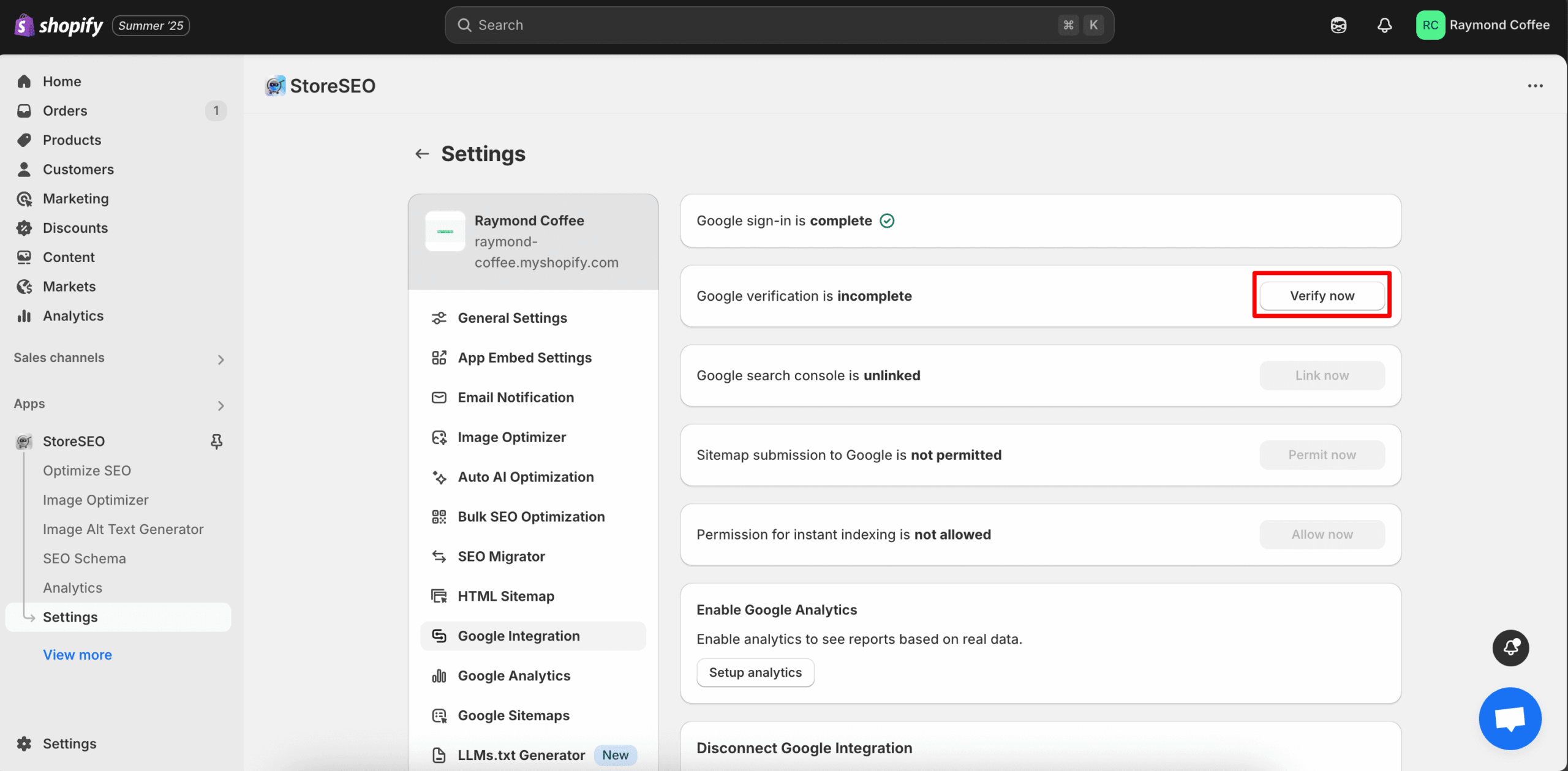
ここで、Gmailアカウントにログインするウィンドウが表示されます。Gmailにログインして、 '続く'これらの手順を完了すると、サイトは自動的に検証されます。
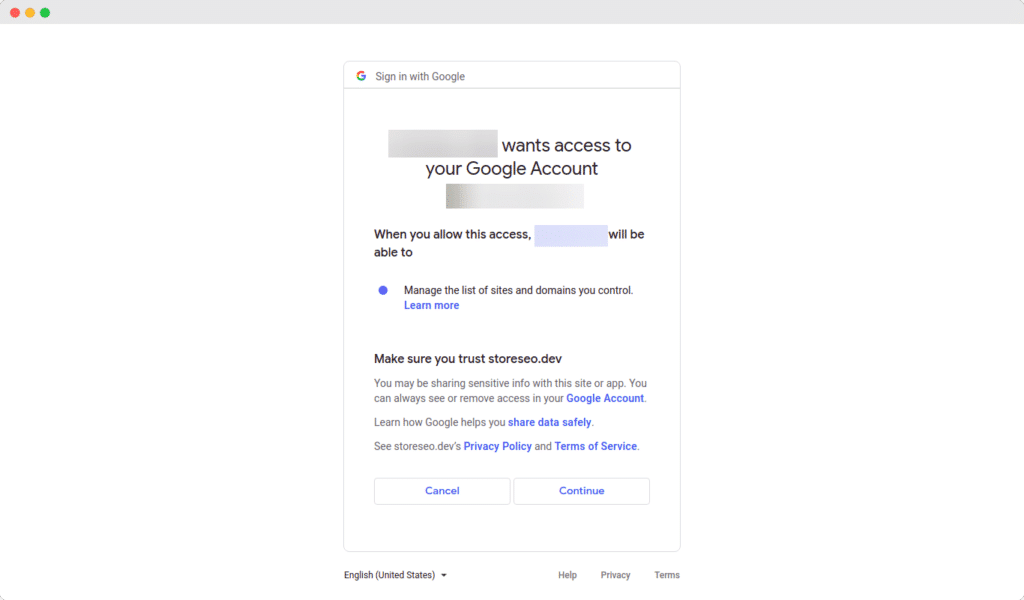
ステップ3: Google Search Consoleへのリンク #
Google でサイトを確認したら、StoreSEO を Google Search Console に簡単にリンクできます。
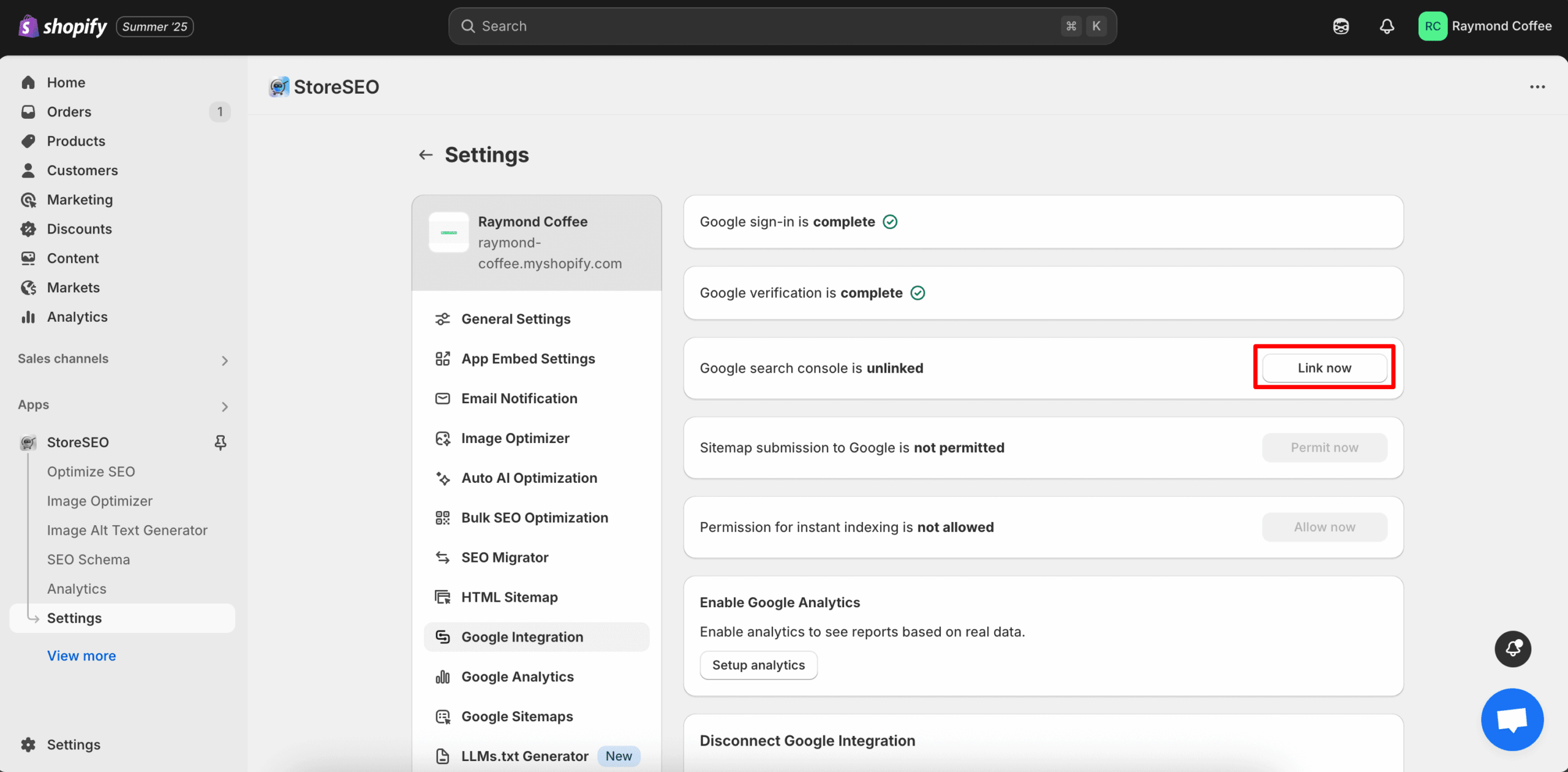
クリックするだけです 「今すぐリンク」 ボタンをクリックし、次のウィンドウが表示されるまで待ちます。
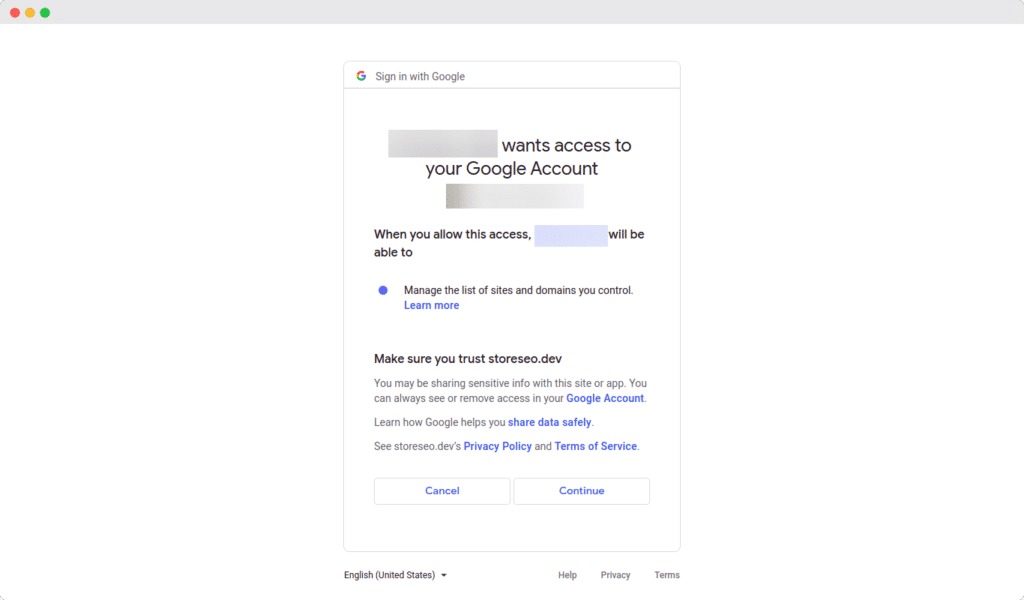
ステップ4: Googleサイトマップの送信を許可する #
さて、 「今すぐ許可」 ボタンをクリックして、Shopify ストアのサイトマップを Google に送信します。ボタンをクリックすると、ストアのサイトマップが自動的に Google に送信されます。
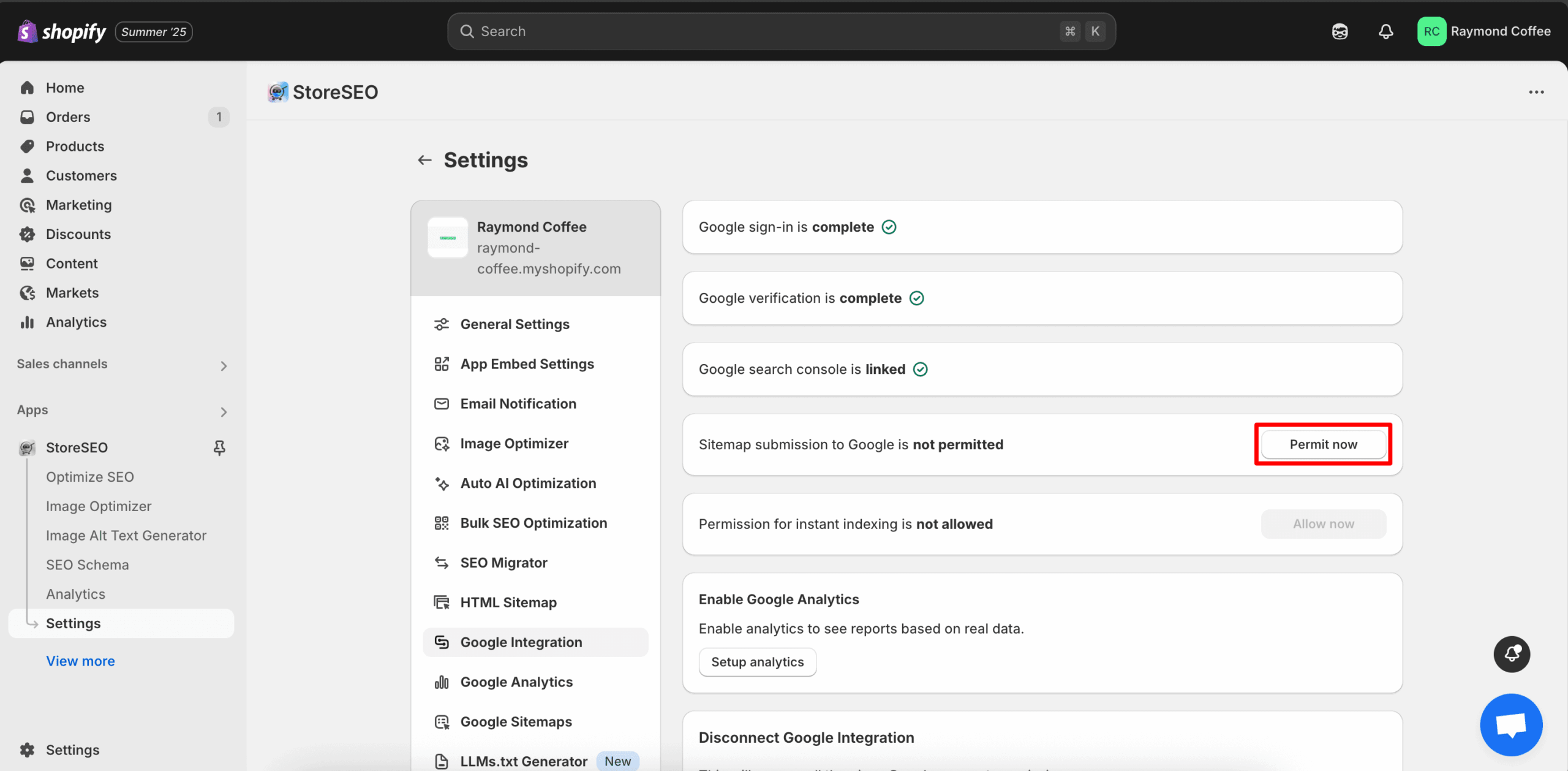
ステップ5: 即時インデックス作成を許可する #
このステップでは、インスタントインデックスの許可を求められます。 「今すぐ許可」 ボタンをクリックして続行します。
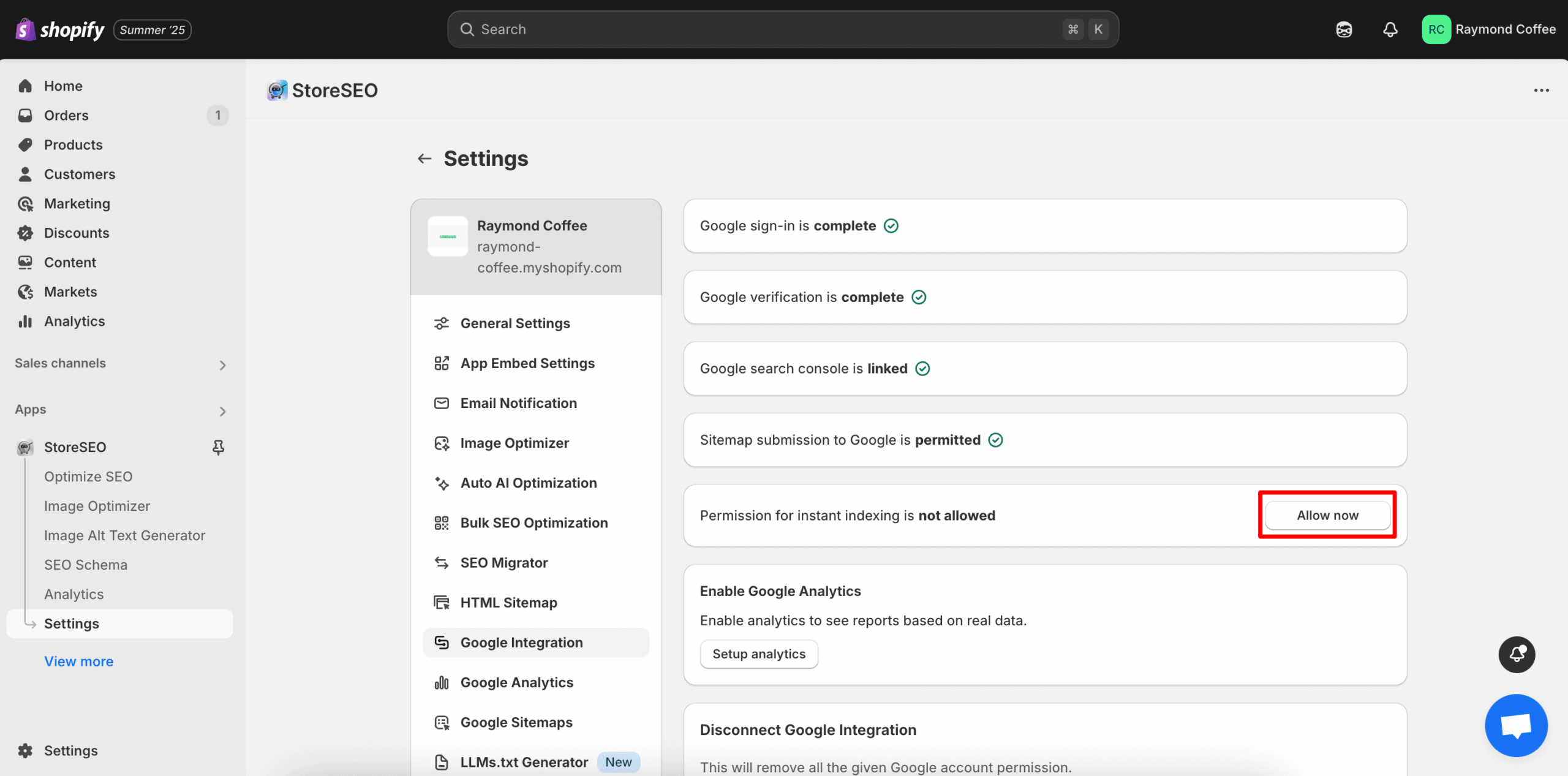
StoreSEO で Google 統合設定をリセットするにはどうすればいいですか? #
Google統合設定をすべてリセットしたい場合は、StoreSEOでワンクリックで行うことができます。 「今すぐ切断」 ボタンをクリックすると、StoreSEO で Google 統合設定をリセットできるようになります。
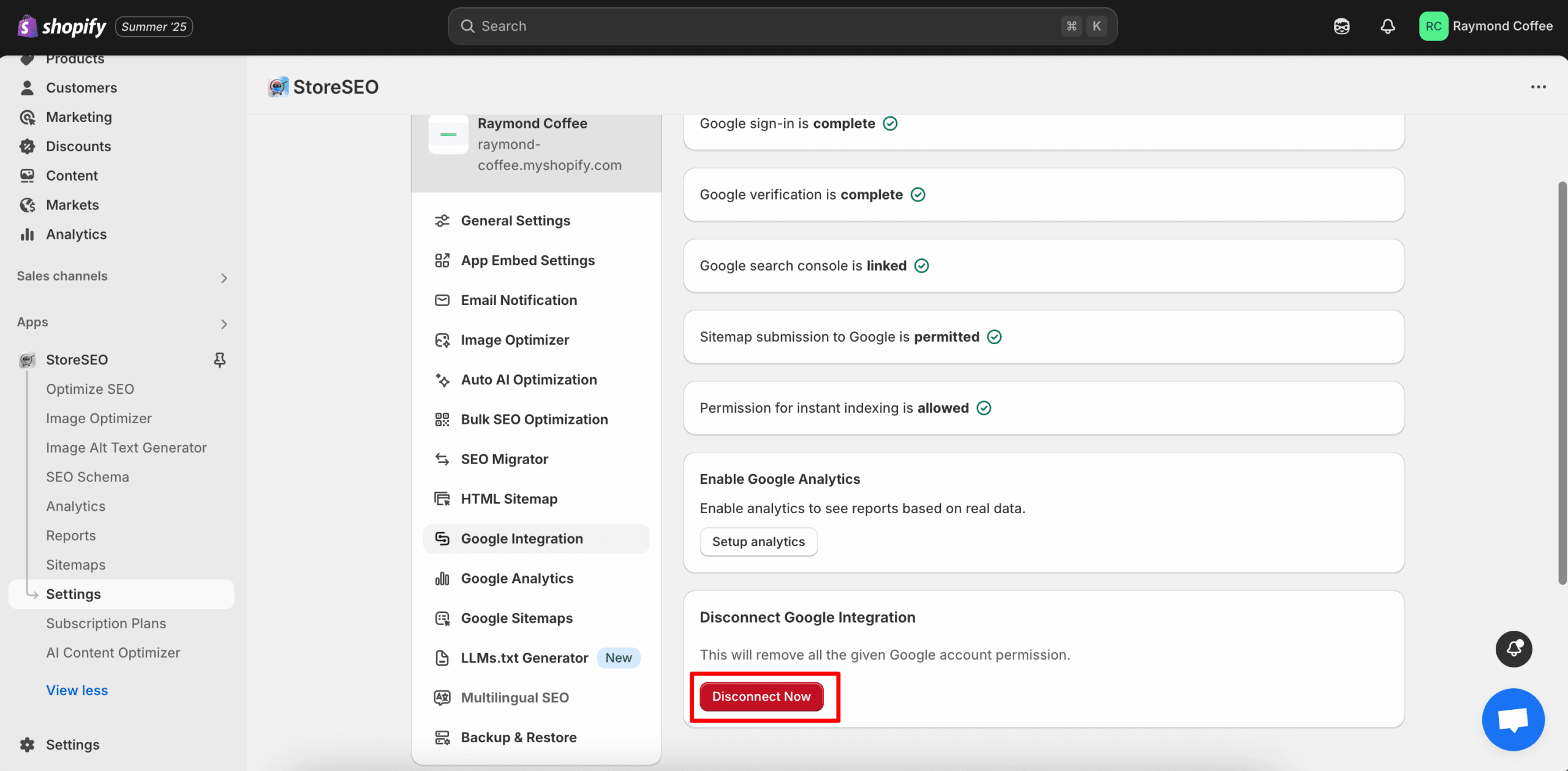
このように、手間をかけずに簡単に Store SEO を Google Search Console に統合できます。
サポートが必要ですか?お気軽にお問い合わせください 専任サポートチーム あらゆる種類のクエリに対応します。









